Drevet, hvor Windows er installeret, er låst Windows 10
Hvis du, når du starter din Windows 10-, Windows 8.1- eller Windows 8-computer, modtager en fejlmeddelelse om Din pc skal repareres(Your PC needs to be repaired) , så kan dette indlæg muligvis hjælpe dig med at løse problemet.
En påkrævet enhed er ikke tilsluttet eller kan ikke tilgås
Den første ting, du vil prøve, er at starte op i Advanced Boot-indstillinger og prøve at opdatere din pc(Refresh your PC) . Men hvis du gør dette, forventes du med stor sandsynlighed at modtage følgende besked:
Drevet, hvor Windows er installeret, er låst. Lås drevet op og prøv igen
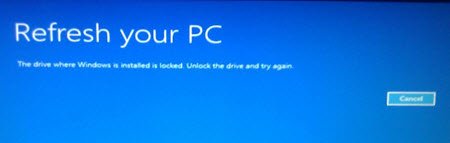
Hvis du prøver at nulstille din pc(Reset your PC) , vil du se følgende meddelelse:
Kan ikke nulstille din pc. En påkrævet drevpartition mangler
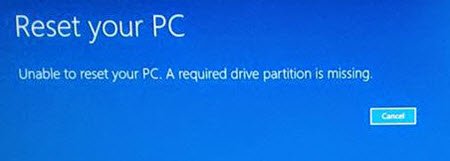
Årsagen til denne fejl er normalt en korrupt MBR- eller BCD -fil. For at løse dette problem er der et par ting, du måske vil prøve.
Hvis du kan logge ind normalt, godt; ellers bliver du nødt til at starte op i fejlsikret tilstand(boot into Safe Mode) , gå ind på skærmen Avancerede opstartsindstillinger(Advanced Startup options screen) eller bruge installationsmediet til at starte(use the Installation Media to boot) for at kunne udføre disse instruktioner.
1] Kør Check Disk via WinRE-skærmen
Start(Boot) i avancerede (Advanced Boot) opstartsindstillinger(Options) . Fra WinRE -skærmen skal du vælge Troubleshoot > Advanced indstillinger > Kommandoprompt(Command Prompt) . Kør Check Disk ved hjælp af CMD(Run Check Disk using CMD) . Du kan bruge kommandoen chkdsk /r
2] Kør System File Checker
Hvis en systemfil, der kræves til opstart, er blevet beskadiget, kan det måske hjælpe dig at køre System File Checker .
3] Skift den aktive partition
Du kan blive bedt om at ændre den aktive partition ved hjælp af diskpart . En aktiv partition er den, som din BIOS registrerer, er den, der starter din computer.
Det er vigtigt at bemærke, at ændring af Active Partition forkert kan gøre din computer ustartbar. Så du skal ikke ved en fejl markere en partition som aktiv, hvis den ikke indeholder NTDLR-indlæseren til dit operativsystem.(It is important to note that changing Active Partition wrongly may make your computer unbootable. So do not by mistake, mark a partition as Active, if it does not contain the NTDLR loader for your operating system.)
For at gøre dette skal du indtaste følgende kommandoer:
diskpart
list disk
Vælg nu disken – det vil typisk være Disk 0 – og indstil den som den aktive(Active) disk. Forudsat at det er Disk 0 , bliver kommandoerne:
select disk 0
List nu partitionerne ved hjælp af:
list partition
Forudsat at dit partitionsnummer er 0 , bliver kommandoen
select partition 0
For at gøre det til den aktive(Active) partition skal du skrive følgende og trykke på Enter:
active
Afslut diskpart.
4] Reparer Master Boot Record
Reparer Master Boot Record(Repair Master Boot Record) . Det er et af de effektive fejlfindingstrin for at løse opstartsproblemer og vil forhåbentlig hjælpe dig med at løse problemet.
Opdatering: (Update:) Se venligst(Please) også Boozis kommentar nedenfor.
Nogle andre links, der måske kan hjælpe dig en dag:(Some other links that may help you someday:)
- Sådan konverteres MBR til GPT-disk(How to Convert MBR to GPT Disk)
- Windows kan ikke starte; Automatisk reparation, opdatering, nulstil pc mislykkes også(Windows fails to boot; Automatic Repair, Refresh, Reset PC also fail)
- Operativsystem ikke fundet(Operating System Not Found)
- Bootmgr mangler .
Related posts
Manglende operativsystem blev ikke fundet fejl i Windows 11/10
Windows-computeren vil ikke starte efter strømafbrydelse
Windows sidder fast på velkomstskærmen
BitLocker-opsætningen kunne ikke eksportere BCD-lageret (Boot Configuration Data).
Afinstaller Kvalitet eller Funktionsopdatering, når Windows 11/10 ikke starter
Rette fejl 1962, intet operativsystem fundet på Windows 11/10-computere
Windows-computeren starter ikke efter Systemgendannelse
FaceTime-kamera fungerer ikke i Windows 10 med Boot Camp
Boot Advanced Options i MSCONFIG i Windows 11/10 forklaret
Gendan, reparer, reparer Master Boot Record (MBR) i Windows 11/10
Windows-computeren starter ikke med den anden harddisk tilsluttet
Sådan ændres startrækkefølge i Windows 11/10
Hvad er Windows 10 Boot Manager?
Fix: Opstartskonfigurationsdatafilen indeholder ikke gyldig information
Windows 11/10 sidder fast på skærmbilledet Vent venligst
Sådan ændres Windows Boot Logo ved hjælp af HackBGRT
Fix Boot Configuration Data File mangler nogle nødvendige oplysninger
Sådan starter du Windows i UEFI- eller BIOS-firmware
Fix NTLDR mangler. Tryk på Ctrl-Alt-Del for at genstarte fejl i Windows 10
Sådan starter eller reparerer du en Windows-computer ved hjælp af installationsmediet
